| Bloc A |
Formació TIC en centres educatius
|
|
||||||
| Pràctica A145. La finestra de l'Explorador (Ampliació) | |
|
Aquesta pràctica aprofundeix en alguns dels elements que formen part de la finestra de l'explorador del Windows. |
|
| Desenvolupament de la pràctica | |
|
|
L'Explorador
del Windows
Es tracta d'una utilitat del Windows que serveix per veure i gestionar les unitats de disc, les carpetes, els fitxers i altres dispositius del nostre ordinador (impressores, etc.). També es poden veure des de la icona de El meu ordinador, de l'escriptori del Windows, però l'Explorador us permet una visió de conjunt que facilita el treball amb aquests elements. Les unitats, carpetes i fitxers es mostren de forma jeràrquica, segons una estructura d'arbre, amb diferents nivells ramificats de carpetes i subcarpetes. Repasseu breument el significat de la terminologia emprada:
L'Explorador es posa en marxa des de
l'escriptori, prement el botó
|
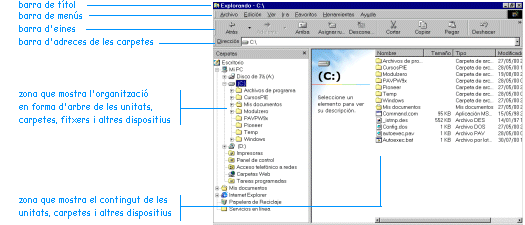 |
|
|
La finestra de l'Explorador presenta
dues àrees ben definides: a l'esquerra. l'estructura d'unitats
i carpetes, a la dreta el contingut de la carpeta que teniu oberta.
Situeu-vos amb el ratolí sobre la línia divisòria.
Quan el punter es transformi en la forma
|
|
|
|
És molt important que tingueu cura amb les operacions i accions que feu, especialment, amb el ratolí. L'Explorador té molta potència de gestió. Cal, sobretot, que doneu temps a la màquina perquè faci el que li demaneu, tingueu paciència. |
|
Aquesta pràctica està basada en el curs
mòdul zero d'internet.
|
|